重装系统后网络被禁用如何重新启用本地连接
更新时间:2017-12-07 10:27:28
作者:叶子猪
最近有用户在重装系统后在桌面右下角发现网络连接图标变成红叉叉,且网络也连接不上了,那么遇到这样的情况我们该怎么解决呢?下面小编就给大家介绍一下重装系统后网络被禁用如何重新启用本地连接的方法。
1、我们首先点击桌面左下角的开始菜单,然后选“控制面板”选项;

2、然后我们再点击“网络和Internet”选项;
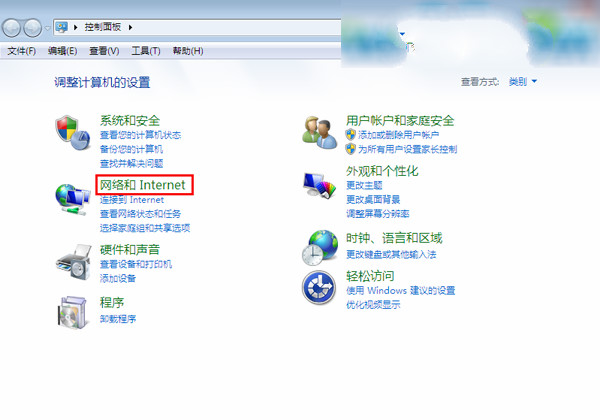
3、我们在打开的界面里点击“网络和共享中心”选项;
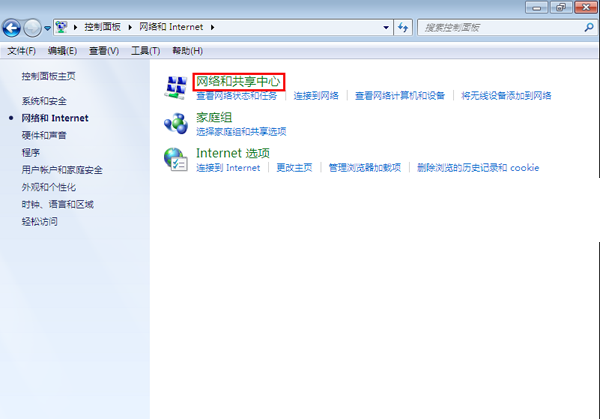
4、此时会出现以下的界面,我们在左边的目录里选“更改适配器设置”选项。
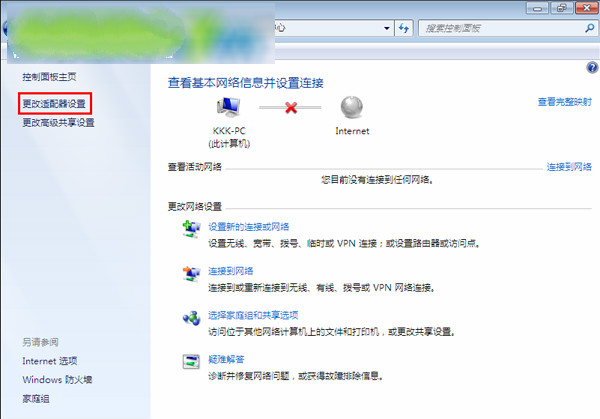
5、这个时候会出现如下界面,我们找到“本地连接”图标,会看到此时的本地连接是“已禁用”状态,所以才会出现网络连不上的故障,然后我们点击本地连接,点击鼠标右键,再选“启用”就能够恢复网络了。
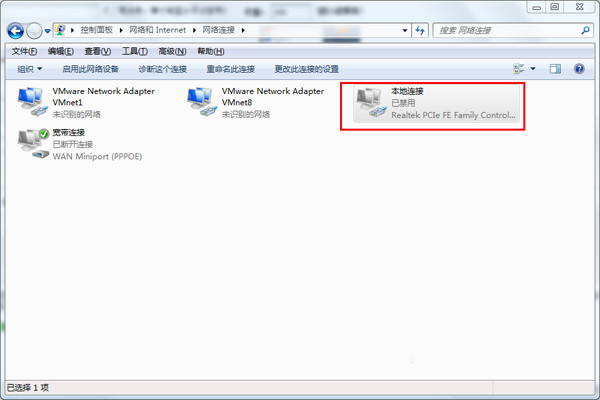
以上就是关于重装系统后网络被禁用如何重新启用本地连接的解决方法了,希望可以帮助到大家。
系统重装相关下载
重装系统软件排行榜
重装系统热门教程
- 系统重装步骤
- 一键重装系统win7 64位系统 360一键重装系统详细图文解说教程
- 一键重装系统win8详细图文教程说明 最简单的一键重装系统软件
- 小马一键重装系统详细图文教程 小马一键重装系统安全无毒软件
- 一键重装系统纯净版 win7/64位详细图文教程说明
- 如何重装系统 重装xp系统详细图文教程
- 怎么重装系统 重装windows7系统图文详细说明
- 一键重装系统win7 如何快速重装windows7系统详细图文教程
- 一键重装系统win7 教你如何快速重装Win7系统
- 如何重装win7系统 重装win7系统不再是烦恼
- 重装系统win7旗舰版详细教程 重装系统就是这么简单
- 重装系统详细图文教程 重装Win7系统不在是烦恼
- 重装系统很简单 看重装win7系统教程(图解)
- 重装系统教程(图解) win7重装教详细图文
- 重装系统Win7教程说明和详细步骤(图文)













